マイクラ(Minecraft)で複数のMODを使い分けたいあなたに、効果的な方法と設定手順を解説します。
この記事では、異なるバージョンのマイクラMODをスムーズに使い分け管理する方法や、データの消失を避けるためのポイントをご紹介します。

こんにちは、かきぴーくんchのるすピク(Youtube:@kakipi-kun)です。
- MODのバージョン管理と互換性の重要性
- MODローダーを使った効率的なMOD管理方法
- 起動構成やプロファイルの作成によるMODの使い分け方法
- ディレクトリを分けてMODの競合やデータ消失を防ぐ方法
ぜひ参考にしてみてください。
マイクラを複数のバージョンのMODで使い分けるには?インストールする方法
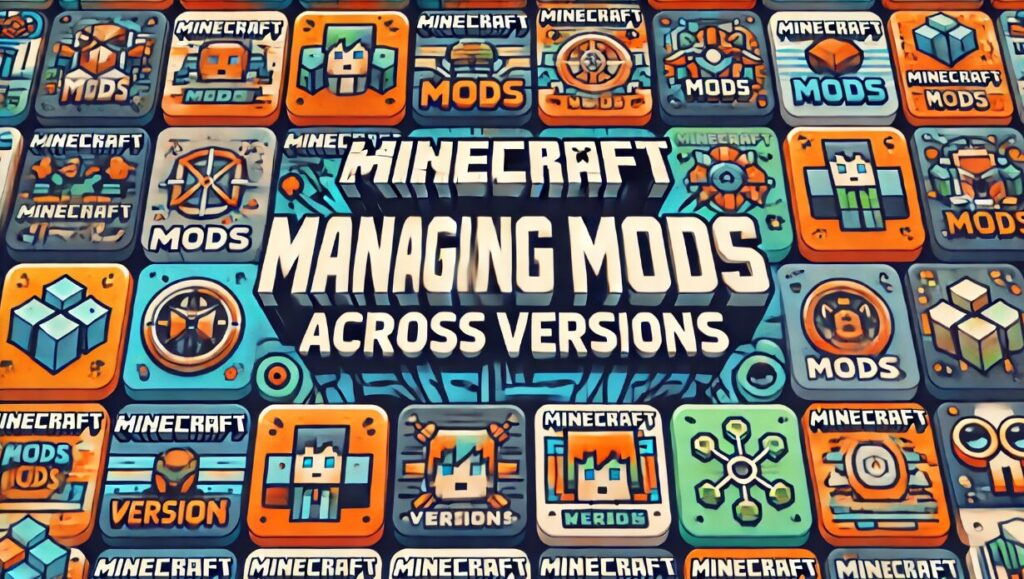
- 必要なバージョンのMODをダウンロード
- MODをインストールする手順
- 起動構成の管理
必要なバージョンのMODをダウンロード
まずは使いたいMODのバージョンをダウンロードしましょう。
MODのバージョンは、Minecraftのバージョンと互換性があることを確認してください。
互換性のないMODをインストールすると、ゲームが正常に動作しない可能性があります。また、MODの更新情報も定期的に確認し、最新バージョンを導入することで、より安定したゲームプレイを実現できます。
MODのバージョン管理には、
- Forge
- Fabric
などのMODローダーが役立ちます。
これらのローダーは、MODの依存関係を管理し、互換性を確認する機能を備えています。
MODをインストールする手順
MODのインストール手順は、MODによって異なります。
一般的には、ダウンロードしたMODファイルをMinecraftのMODフォルダに配置する必要があります。
MODフォルダの場所は、MinecraftのバージョンやOSによって違います。
Windows
- ForgeやFabricを使用している場合:
%appdata%\.minecraft\mods
Mac
- ForgeやFabricを使用している場合:
~/Library/Application Support/minecraft/mods
Linux
- ForgeやFabricを使用している場合:
~/.minecraft/mods
ただし、特定のMODローダーやカスタムランチャーを使用している場合、MODフォルダの場所が異なることがあります。また、MinecraftのバージョンによってはMODの導入方法が異なる場合もありますので、使用しているMODローダーやバージョンの公式ドキュメントを確認することをおすすめします。
MODのインストール手順は、MODの作者が提供するドキュメントやチュートリアルを参照してください。
MODのインストール手順を正しく理解し、慎重に実行することで、エラーを避けることができます。
MODのインストールが完了したら、Minecraftを再起動して、MODが正常に動作していることを確認してください。
起動構成の管理
MODごとに異なる起動構成を設定することで、スムーズに起動することができます。
起動構成とは、Minecraftを起動する際に使用する設定のことです。
MODによっては、特定の起動構成でしか動作しないものもあります。
- 起動構成は、Minecraftのランチャーから設定
- ランチャーの「起動プロファイル」や「設定」から、MODごとに異なる起動構成を作成
- 起動構成を適切に管理することで、MODの切り替えやゲームの起動をスムーズに行う
起動構成には、MODのバージョン、メモリ割り当て、ゲームのグラフィック設定など、様々な設定項目が含まれます。
ゲームディレクトリの役割

ゲームディレクトリとは、Minecraftのデータが保存される場所のことです。
MODを使い分ける際には、このディレクトリを管理することが重要です。
ゲームディレクトリには、
- ゲームの設定ファイル
- ワールドデータ
- MODファイル
などが保存されています。
ゲームディレクトリを適切に管理することで、MODのバージョン管理、ワールドデータのバックアップ、ゲームの安定性を確保することができます。
ディレクトリを分ける理由
異なるMODの設定を維持し、互いに干渉しないようにするためには、ディレクトリ(※1)を分ける必要があります。
ディレクトリを分けることで、MODの切り替えがスムーズに行え、ゲームの安定性を維持することができます。
ゲームのデータや設定ファイル、セーブデータ、MOD、リソースパックなどが保存されているフォルダのことを指します。
ディレクトリ(フォルダ)は、コンピューター上でファイルを整理・管理するための場所であり、Minecraftの動作やカスタマイズに必要なファイルが含まれています。
具体的には以下のようなものがあります。
- modsディレクトリ:MODファイルを入れるフォルダ。MODを導入する際に使用する。
- savesディレクトリ:プレイヤーのセーブデータ(ワールドデータ)
- resourcepacksディレクトリ:リソースパック(テクスチャやサウンドを変更するパック)を入れるフォルダ。
これらのディレクトリの場所は、オペレーティングシステムやMinecraftのバージョン、使用しているランチャー(公式ランチャー、Forge、Fabricなど)によって異なる場合があります。しかし、基本的にはMinecraftのインストールフォルダ内に配置されています。
たとえば、Windowsの場合、デフォルトのMinecraftディレクトリは通常以下の場所にあります:
%appdata%\.minecraft
この中に先ほどの各種ディレクトリが存在します。ディレクトリを適切に操作することで、Minecraftの機能を拡張したり、データをバックアップしたりすることが可能です。
新しいディレクトリの作成方法
各バージョンごとに新しいディレクトリを作成し、そこに必要なMODファイルを配置します。
新しいディレクトリを作成するには、Minecraftのインストールフォルダに新しいフォルダを作成し、そのフォルダにMODファイルを配置します。
新しいディレクトリを作成する際には、わかりやすい名前をつけるようにしましょう。
ゲームディレクトリを分ける方法は、MODローダー(※2)の設定や、手動でフォルダを作成する方法があります。
MODローダーによっては、自動的にディレクトリを管理してくれる機能が搭載されているものもあります。
ゲームにMOD(プレイヤーが作った追加コンテンツ)を読み込んで使えるようにするツールです。MODを導入すると、新しい機能やアイテム、ブロックを追加したり、ゲームの要素を変更したりできます。MODローダーを使うと、これらのMODを簡単かつ安定してゲームに組み込むことができます。
主なMODローダーには、以下のものがあります:
- Forge:最も広く使用されているMODローダーで、多くのMODがForgeを基盤に開発されています。
- Fabric:軽量で高速なMODローダーで、新しいバージョンのMinecraftに迅速に対応します。
- Quilt:Fabricの後継として開発されており、より高度な機能や拡張性を提供します。
MODの使い分けに必要な設定
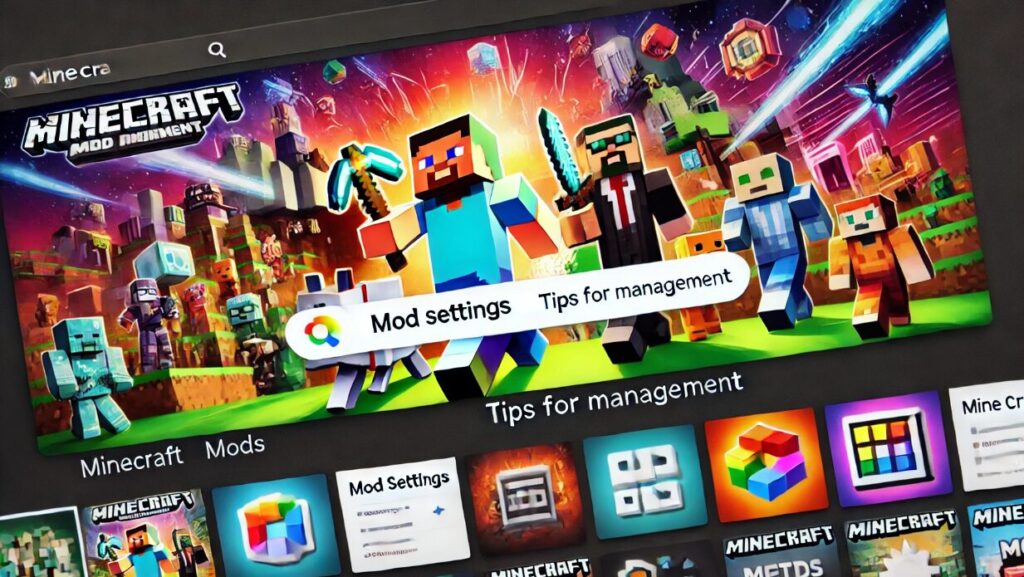
- 複数のMODを同時に使う
- プロファイルの作成
- MOD間の競合を避ける方法
ぜひ参考にしてみてください。
複数のMODを同時に使う
特定の設定を行うことで、複数のMODを同時に使うことが可能になります。
複数のMODを同時に使うためには、MODの互換性を確認しましょう。
互換性のないMODを同時に使用すると、ゲームが正常に動作しない可能性があります。
MODの互換性は、MODの作者が提供する情報や、インターネットで検索することで確認することができます。
複数のMODを同時に使用する場合、MODの順番も重要です。MODの順番によって、MODの動作が変わる場合があります。
MODの順番は、Minecraftのランチャーから設定できます。
MODの順番は、MODの依存関係や機能によって調整する必要があります。
プロファイルの作成
MODごとにプロファイルを作成し、適切な設定を行います。
これにより、各プロファイルで異なるMODを使用できます。
プロファイルを作成することで、MODの切り替えをスムーズに行うことができます。
プロファイルは、Minecraftのランチャーから作成しましょう。
ランチャーの「起動プロファイル」から、新しいプロファイルを作成することができます。
プロファイルを作成する際には、わかりやすい名前をつけるようにしましょう。
例えば、MODの名前やバージョンをプロファイル名に含めることで、どのプロファイルにどのMODが設定されているのかを簡単に把握することができます。
MOD間の競合を避ける方法
競合が起きないようにするための方法について解説します。
MODの順番や設定を調整することが重要です。
MOD間の競合は、MODが同じ機能を制御しようとしたり、互いに干渉したりすることで発生します。
MOD間の競合を避けるためには、MODの順番や設定を調整する必要があります。
ランチャーの「起動プロファイル」や「設定」から、MODの順番を変更することができます。
MODの設定は、MODの作者が提供するドキュメントやチュートリアルを参照してください。
MODの設定を調整することで、MOD間の競合を避けることができます。また、MODの互換性情報を確認したり、MOD同士の組み合わせを試したりすることも重要です。
まとめ:マイクラでMODを効果的に使い分ける方法
- MODのバージョンはMinecraftと互換性があることを確認する
- MODローダー(ForgeやFabric)を使ってMODの依存関係を管理する
- MODごとに異なる起動構成を設定し、スムーズに切り替えを行う
- ゲームディレクトリを分けてMODの競合やデータの消失を防ぐ
- 複数のMODを使う場合は、互換性と順番を確認して設定する
- プロファイルを作成してMODごとの設定を管理する
- MODの更新情報をチェックし、最新バージョンで安定したゲームプレイを維持する
MODの管理を習得することで、より豊かなMinecraft体験が待っています。
この記事を参考に、ぜひMODの使い分けを楽しんでください。
MODは、Minecraftの世界をさらに広げ、新たな楽しみを提供してくれるものです。
MODの管理をマスターすることで、自分だけのオリジナルMinecraftの世界を創造することができます。
MODの世界は常に進化しており、新しいMODが次々と登場しています。
最新のMOD情報に目を向け、自分にとって最適なMODを探し続けることが重要です。
今後のアップデートへの対応
Minecraftのアップデートに対応するための情報を随時チェックし、最新のMOD管理術をマスターしましょう。
Minecraftは、定期的にアップデートが行われています。
アップデートによって、MODの動作が変更される場合があります。
最新のMOD管理術をマスターすることで、アップデート後もMODを安定して使用することができます。
MODの更新情報や、アップデートに関する情報は、MODの作者が提供する情報や、インターネットで検索することで確認することができます。
最新のMOD管理術をマスターすることで、より快適なMinecraft体験を楽しむことができます。また、MODの開発者やコミュニティと交流することで、最新の情報や技術を学ぶことができます。
 マイクラMODバージョン選びおすすめガイド
マイクラMODバージョン選びおすすめガイド  ModFrontier【Minecraft】
ModFrontier【Minecraft】

